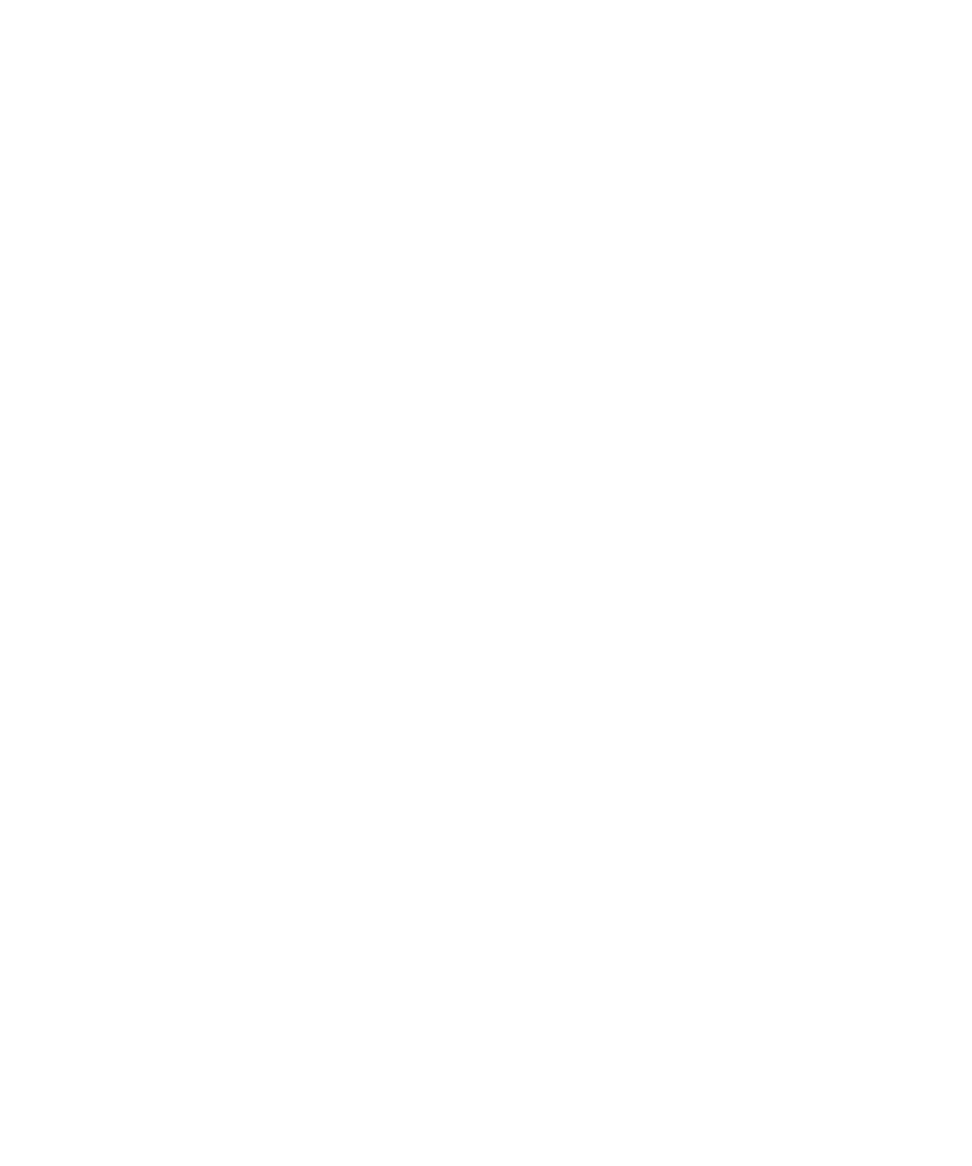
Opzioni del browser
Modifica della visualizzazione predefinita del browser
1.
Nella schermata iniziale, fare clic sull'icona del Browser.
2. Premere il tasto Menu.
3. Fare clic su Opzioni.
4. Fare clic su Proprietà generali.
5. Modificare il campo Visualizzazione predefinita.
6. Premere il tasto Menu.
7. Fare clic su Salva opzioni.
Modifica della pagina iniziale
A seconda del provider di servizi wireless, potrebbe non essere possibile modificare la pagina iniziale.
1.
Nella schermata iniziale, fare clic sull'icona del Browser.
2. Premere il tasto Menu.
3. Fare clic su Opzioni.
4. Fare clic su Configurazione del browser.
5. Eseguire una delle seguenti operazioni descritte:
• Nel campo Indirizzo pagina iniziale, digitare un indirizzo Web.
• Modificare il campo Pagina iniziale.
6. Premere il tasto Menu.
7. Fare clic su Salva opzioni.
Modifica delle opzioni JavaScript
1.
Nel browser, premere il tasto Menu.
2. Fare clic su Opzioni.
3. Fare clic su Configurazione del browser.
4. Selezionare una delle seguenti caselle di controllo:
• Supporto JavaScript
• Consenti popup JavaScript
• Termina script in esecuzione lenti
5. Premere il tasto Menu.
6. Fare clic su Salva opzioni.
Modifica delle opzioni di immagini e animazioni su pagine Web
1.
Nella schermata iniziale, fare clic sull'icona del Browser.
Manuale dell'utente
Browser
141
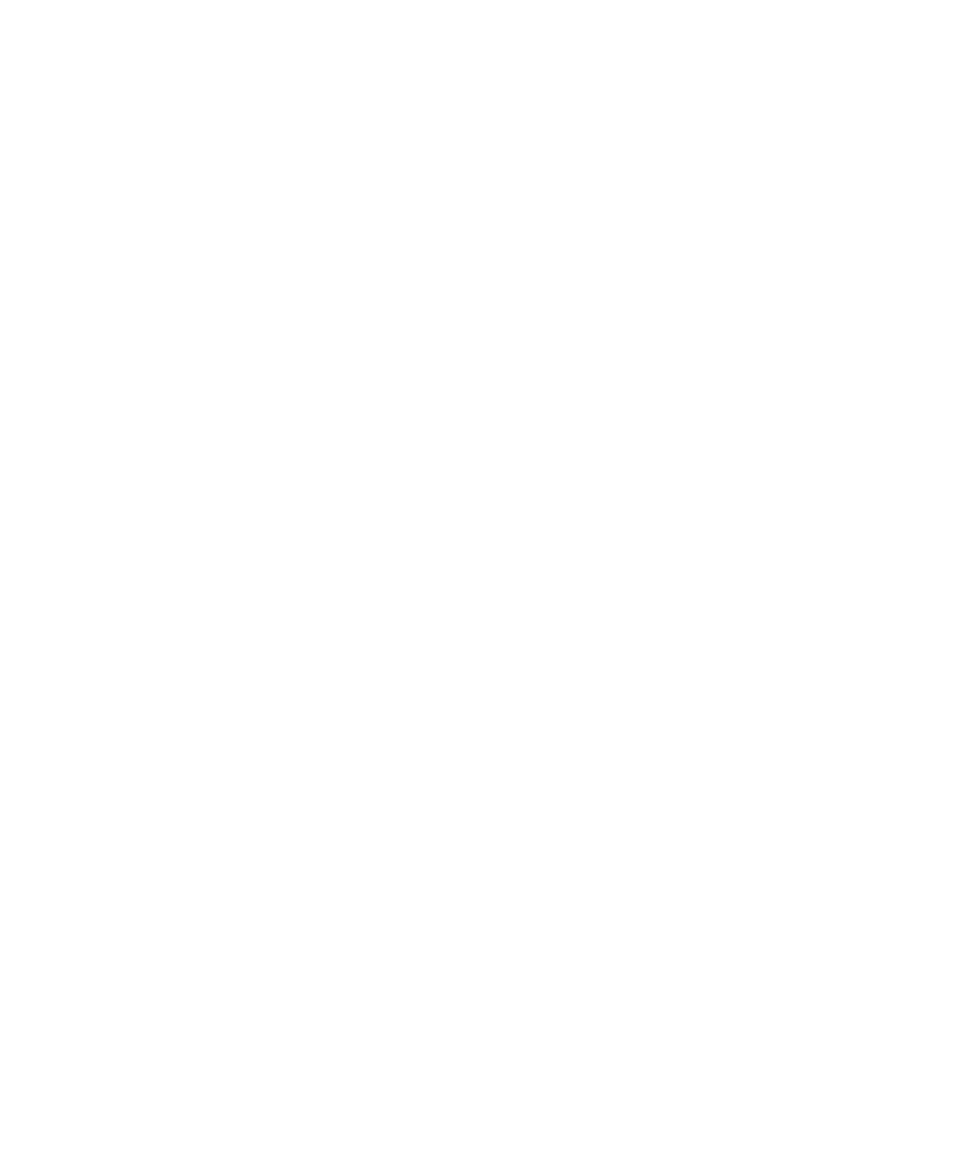
2. Premere il tasto Menu.
3. Fare clic su Opzioni.
4. Eseguire una delle seguenti operazioni:
• Per interrompere la visualizzazione delle immagini, fare clic su Configurazione del browser. Modificare il campo Mostra immagini.
• Per modificare la qualità delle immagini, fare clic su Proprietà generali. Modificare il campo Qualità immagine.
• Per modificare il numero delle ripetizioni della grafica animata, fare clic su Proprietà generali. Modificare il campo Ripeti
animazioni.
5. Premere il tasto Menu.
6. Fare clic su Salva opzioni.
Modifica delle opzioni di visualizzazione delle pagine Web
1.
Nella schermata iniziale, fare clic sull'icona del Browser.
2. Premere il tasto Menu.
3. Fare clic su Opzioni.
4. Fare clic su Configurazione del browser.
5. Eseguire una delle seguenti operazioni:
• Per visualizzare le immagini di sfondo, fare clic sulla casella di controllo Utilizza immagini di sfondo.
• Modificare il metodo di navigazione tramite il campo Identificazione del browser.
6. Premere il tasto Menu.
7. Fare clic su Salva opzioni.
Modifica delle opzioni dei caratteri per le pagine Web
1.
Nella schermata iniziale, fare clic sull'icona del Browser.
2. Premere il tasto Menu.
3. Fare clic su Opzioni.
4. Fare clic su Proprietà generali.
5. Eseguire una delle seguenti operazioni:
• Modificare i campi Tipo di carattere predefinito e Dimensione del carattere predefinita.
• Modificare i campi Stile carattere minimo e Dimensioni minime carattere.
6. Premere il tasto Menu.
7. Fare clic su Salva opzioni.
Impostazione della codifica dei caratteri di tutte le pagine Web
Per impostazione predefinita, il dispositivo BlackBerry® utilizza la codifica ottimale dei caratteri di una pagina Web.
1.
In una pagina Web, premere il tasto Menu.
2. Fare clic su Imposta codifica.
3. Deselezionare la casella di controllo Modalità automatica.
4. Impostare il campo Set di caratteri predefinito.
5. Fare clic su OK.
Manuale dell'utente
Browser
142
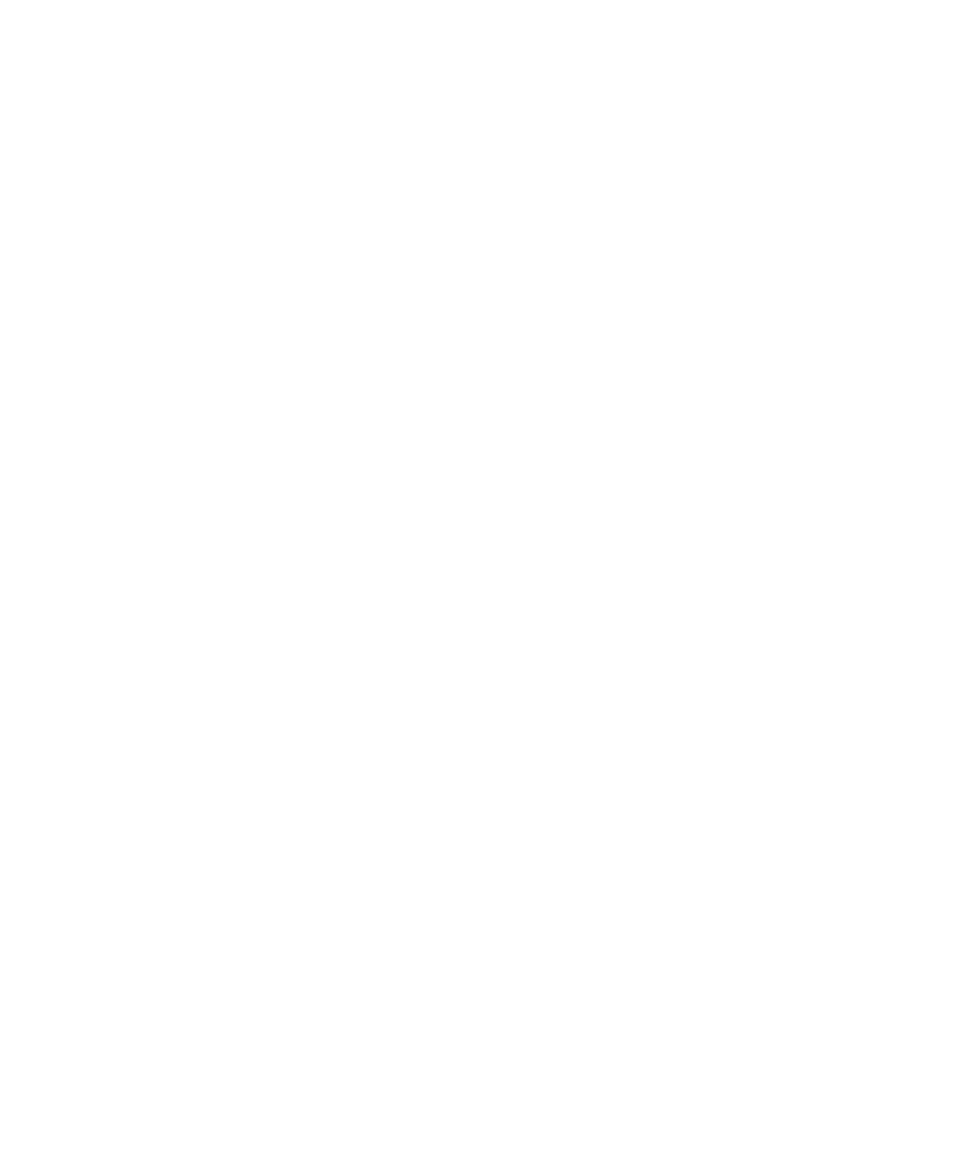
Ricezione di una richiesta di conferma prima della chiusura del browser o
dell'esecuzione di uno script
1.
Nella schermata iniziale, fare clic sull'icona del Browser.
2. Premere il tasto Menu.
3. Fare clic su Opzioni.
4. Fare clic su Proprietà generali.
5. Selezionare una delle seguenti caselle di controllo:
• Chiedi conferma prima di chiudere il browser dopo ESC
• Chiedi conferma prima di chiudere le pagine modificate
• Chiedi conferma prima di eseguire script WML
6. Premere il tasto Menu.
7. Fare clic su Salva opzioni.
Svuotamento della cache del browser
1.
Nella schermata iniziale, fare clic sull'icona del Browser.
2. Premere il tasto Menu.
3. Fare clic su Opzioni.
4. Fare clic su Attività cache.
5. Accanto a un tipo di cache, fare clic su Cancella.
6. Premere il tasto ESC.
Cancellazione della cronologia del browser
1.
Nella schermata iniziale, fare clic sull'icona del Browser.
2. Premere il tasto Menu.
3. Fare clic su Opzioni.
4. Fare clic su Attività cache.
5. Fare clic su Cancella cronologia.
6. Premere il tasto ESC.
Informazioni sulle configurazioni del browser
Il browser del dispositivo BlackBerry® supporta più configurazioni del browser per ottimizzare la navigazione.
Se il dispositivo BlackBerry è associato a un account di posta elettronica che utilizza BlackBerry® Enterprise Server con supporto di BlackBerry
Browser, è possibile utilizzare la configurazione BlackBerry Browser per navigare in Internet e nella rete Intranet aziendale. Se si utilizza la
configurazione BlackBerry Browser, potrebbe non essere possibile modificare alcune opzioni del browser.
Manuale dell'utente
Browser
143
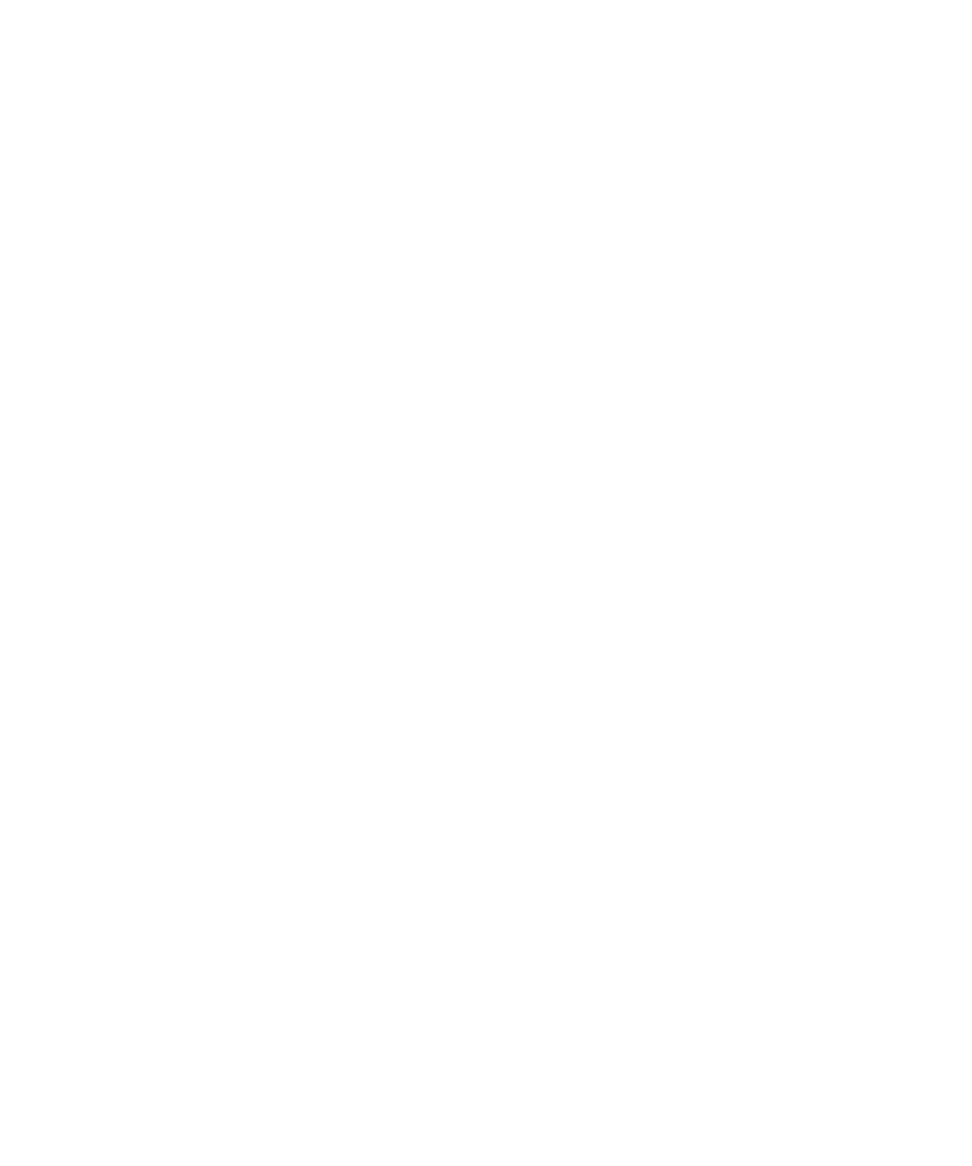
È possibile utilizzare la configurazione Browser Internet per accedere alle pagine Web che consentono di sottoscrivere i servizi push Web di
BlackBerry o accedere alle suonerie. A seconda del provider di servizi wireless, la configurazione del browser Internet potrebbe non essere
disponibile sul dispositivo o potrebbe avere un nome diverso. Per ulteriori informazioni sulla configurazione del browser Internet, contattare il
provider di servizi wireless.
È possibile utilizzare la configurazione del browser WAP per accedere alle pagine Web fornite dal provider di servizi wireless che consentono
di configurare le informazioni sul proprio account ed eseguire la sottoscrizione a servizi quali la segreteria.
Se si dispone di un dispositivo abilitato Wi-Fi® e quest'ultimo si trova in una zona con copertura Wi-Fi, è possibile accedere a un punto di accesso
Wi-Fi ed utilizzare il browser hotspot per navigare in Internet. Se il dispositivo è associato con un account di posta elettronica che utilizza
BlackBerry Enterprise Server, è possibile che l'azienda abbia impostato una serie di opzioni per evitare la visualizzazione del browser hotspot,
o per limitare l'utilizzo di quest'ultimo per la navigazione in Internet.
Impostazione della configurazione del browser predefinito
1.
Nella schermata iniziale o in una cartella, fare clic sull'icona Opzioni.
2. Fare clic su Opzioni avanzate.
3. Fare clic su Browser.
4. Impostare il campo Configurazione del browser predefinito.
5. Premere il tasto Menu.
6. Fare clic su Salva.
Informazioni su Gears
Gears è un'estensione dell'applicazione Browser che migliora la qualità della navigazione. Gears può memorizzare informazioni utilizzate su
un sito Web sul proprio dispositivo BlackBerry® o sulla sua scheda di memoria e utilizzarle in un secondo momento. Gears permette inoltre ai
siti Web di fornire contenuto personalizzato se si sceglie di condividere la propria posizione con un determinato sito Web. Se si visita un sito
Web che utilizza Gears, verrà richiesto di scegliere le autorizzazioni per il sito stesso. È possibile cambiare o eliminare le autorizzazioni per i siti
Web che supportano Gears.
Modifica delle autorizzazioni di Gears per un sito Web
1.
Nella schermata iniziale, fare clic sull'icona del Browser.
2. Premere il tasto Menu.
3. Fare clic su Opzioni.
4. Fare clic su Impostazioni di Gears.
5. Fare clic su un sito Web.
6. Eseguire una delle operazioni descritte di seguito:
• Per impedire al sito Web di memorizzare informazioni sul proprio dispositivo BlackBerry®, deselezionare la casella di controllo
Archiviazione locale.
• Per impedire al sito Web di individuare la posizione del proprio dispositivo, deselezionare la casella di controllo Posizione. Il dispositivo
non deve necessariamente disporre del supporto GPS per condividere la posizione.
• Per rimuovere le autorizzazioni di Gears™ per un sito Web, premere il tasto Menu. Fare clic su Rimuovi sito.
7. Premere il tasto Menu.
Manuale dell'utente
Browser
144
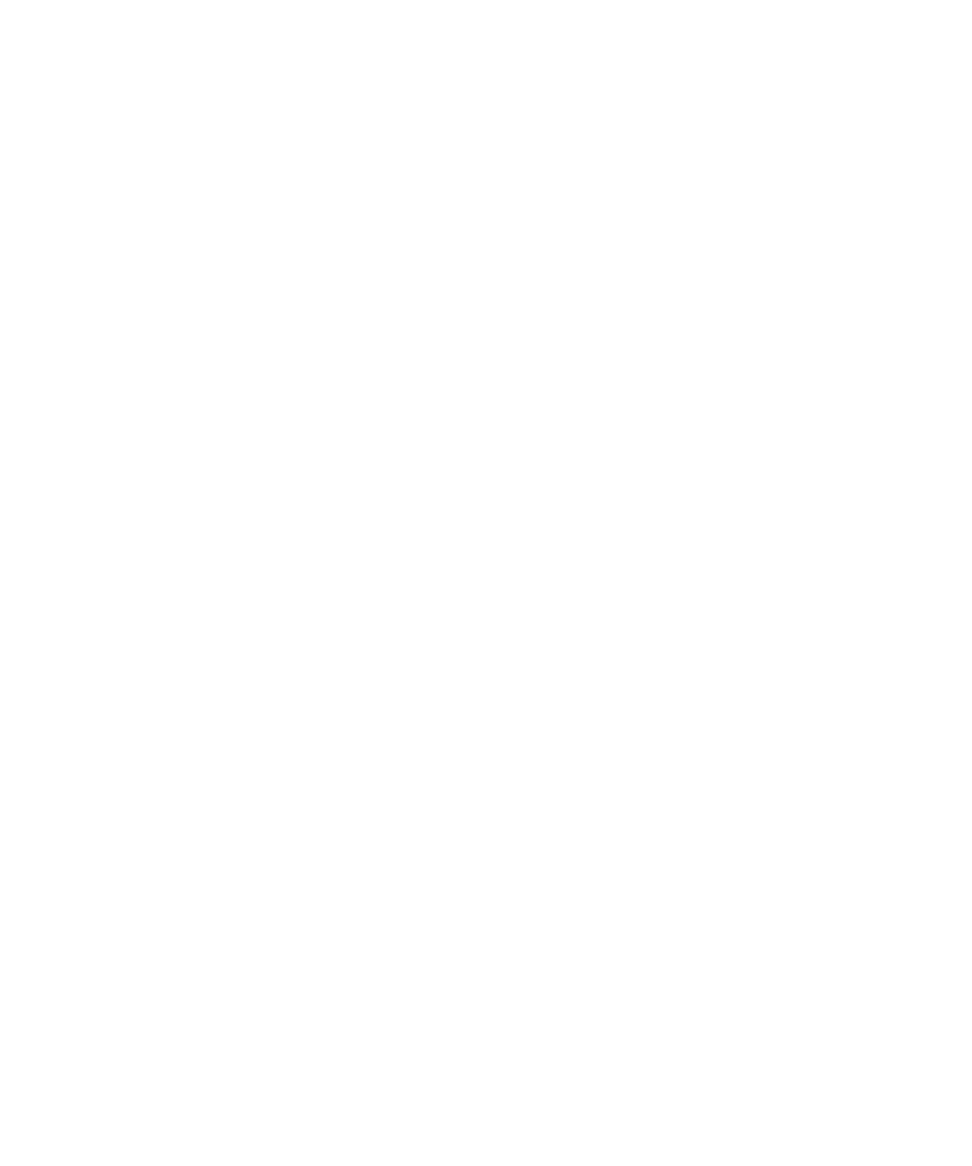
8. Fare clic su Salva.